如何下载U启动U盘启动制作工具制作U盘?
U盘电脑装系统的工具很多,同样u盘启动盘制作工具也是多样的,这时选择也就成了用户们的一个问题。经过我们长期的研究和开发,u启动为您提供了一款不需要任何技术基础,就能自动完成制作,平时当U盘使用,需要的时候就是修复盘,完全不需要 光驱和光盘,携带方便。可以在任何一台电脑上装系统或重装修复,让您几分就能成电脑装系统高手。
U启动制作U盘准备:
1.下载u启动UEFI版并安装至本地磁盘;
2.一个正常使用的u盘,容量建议8G以上。
U启动制作U盘教程:
第一步:

打开u启动uefi版,将准备好的u盘插入电脑usb接口并静待软件对u盘进行识别,由于此次u启动采用全新功能智能模式,可自动为u盘选择兼容性强与适应性高的制作方式,相较过去版本可省去多余的选择操作。故而无需再做任何改动,保持默认参数设置并直接点击“开始制作”即可:
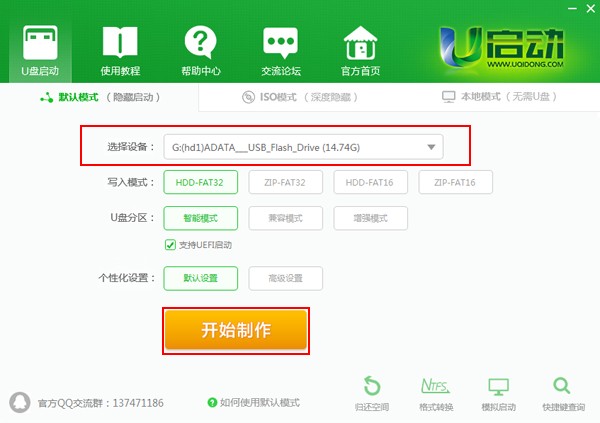
第二步:
此时,弹出的警告窗口中告知会清除u盘上的所有数据,请确认u盘中数据是否另行备份,确认完成后点击“确定”:
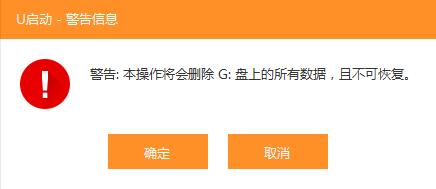
第三步:
制作过程可能要花2-3分钟,在此期间请耐心等待并勿进行其他与u盘相关操作:
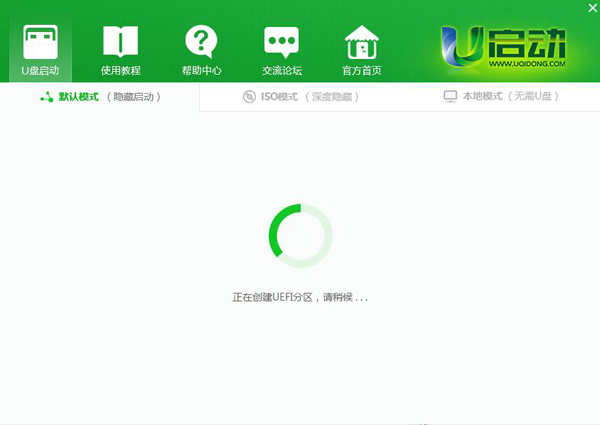
第四步:
制作成功后我们点击“是”对制作完成的u盘启动盘进行模拟启动测试,如图:
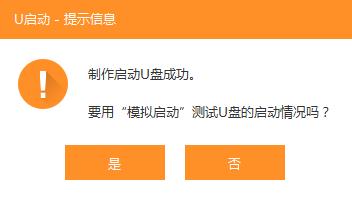
第五步:
随后若弹出下图所示界面,说明u盘启动盘制作成功(注意:此功能仅作启动测试,切勿进一步操作)。按“Ctrl+Alt”释放鼠标,点击右上角的关闭图标退出模拟启动测试:
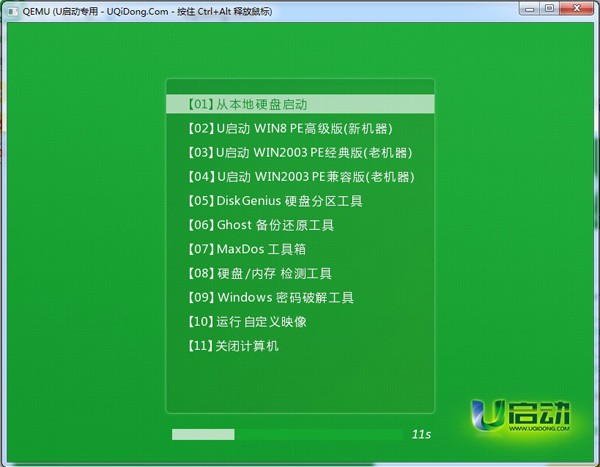
以上就是关于U启动UEFI版制作U盘的全部内容了,不知道大家学会了没有,如果有需要的朋友可以按照小编介绍的方法自己动手尝试一下,希望可以帮助大家解决问题,谢谢!!!了解更多的教程资讯亲关注我们系统天地网站~~~










 苏公网安备32032202000432
苏公网安备32032202000432